Tutorial: Supervisión de las aplicaciones de Service Fabric mediante ELK
Este tutorial es la cuarta parte de una serie. En él se muestra cómo usar ELK (Elasticsearch, Logstash y Kibana) para supervisar las aplicaciones de Service Fabric que se ejecutan en Azure.
En la parte número cuatro de la serie, se aprende a:
- Configurar el servidor ELK en Azure
- Configurar Logstash para recibir registros de Event Hubs
- Visualizar registros de aplicaciones y de la plataforma en Kibana
En esta serie de tutoriales, se aprende a:
- Compilar una aplicación Java de Reliable Services en Service Fabric
- Implementar y depurar la aplicación en un clúster local
- Implementar la aplicación en un clúster de Azure
- Configurar la supervisión y el diagnóstico para la aplicación
- Configure CI/CD
Requisitos previos
Antes de empezar este tutorial:
- Si no tiene ninguna suscripción a Azure, cree una cuenta gratuita
- Configure la aplicación para emitir registros a la ubicación especificada en la parte dos.
- Realice la tercera parte y tenga configurado un clúster de Service Fabric en ejecución para enviar registros a Event Hubs.
- La directiva de Event Hubs que tiene el permiso de escucha y la clave principal asociada de la serie tres.
Descarga de la aplicación de ejemplo de votación
Si no compiló la aplicación de ejemplo de votación en la primera parte de esta serie de tutoriales, puede descargarla. En una ventana Comandos, ejecute el comando siguiente para clonar el repositorio de la aplicación de ejemplo en la máquina local.
git clone https://github.com/Azure-Samples/service-fabric-java-quickstart
Creación de un servidor ELK en Azure
Para los fines de este tutorial, puede usar un entorno de ELK preconfigurado y, si ya tiene uno, pasar a la sección Setup Logstash (Configurar Logstash). Sin embargo, si no tiene uno, en los siguientes pasos se crea en Azure.
Cree un ELK certificado por Bitnami en Azure. Para los fines del tutorial, no hay ninguna especificación en especial que se deba seguir para crear este servidor.
Vaya al recurso en Azure Portal y, en la sección Support + Troubleshooting (Soporte técnico y solución de problemas), haga clic en la pestaña Diagnósticos de arranque. A continuación, haga clic en la pestaña Registro serie.
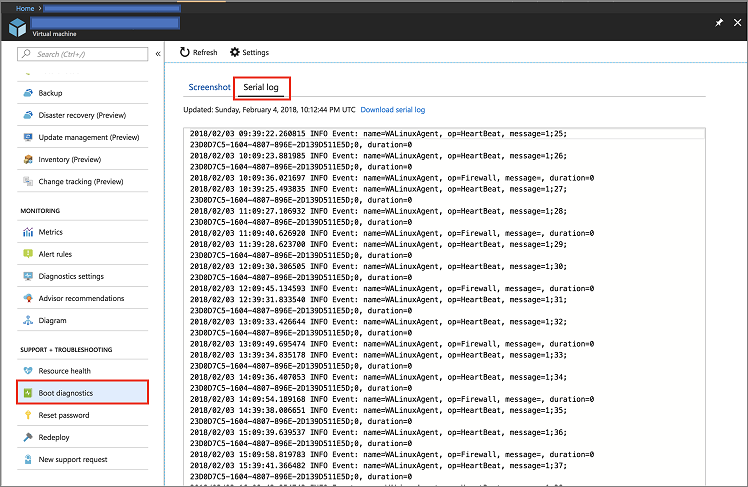
Busque en los registros la contraseña requerida para acceder a la instancia de Kibana. Se parece al siguiente fragmento de código:
[ 25.932766] bitnami[1496]: ######################################################################### [ 25.948656] bitnami[1496]: # # [ 25.962448] bitnami[1496]: # Setting Bitnami application password to '[PASSWORD]' # [ 25.978137] bitnami[1496]: # (the default application username is 'user') # [ 26.004770] bitnami[1496]: # # [ 26.029413] bitnami[1496]: #########################################################################Presione el botón de conexión en la página Información general del servidor en Azure Portal para obtener los detalles de inicio de sesión.
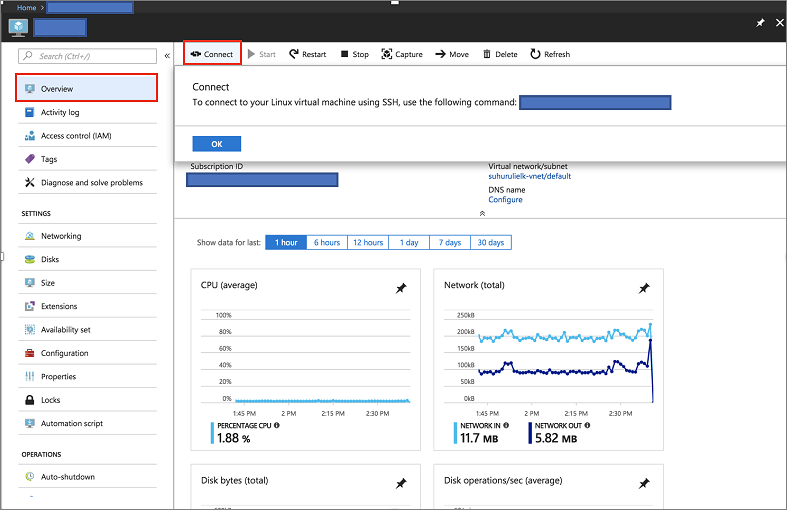
Conéctese mediante SSH al servidor que hospeda la imagen de ELK mediante el siguiente comando:
ssh [USERNAME]@[CONNECTION-IP-OF-SERVER] Example: ssh testaccount@104.40.63.157
Configuración de ELK
El primer paso consiste en cargar el entorno de ELK.
sudo /opt/bitnami/use_elkSi va a usar un entorno existente, tiene que ejecutar el siguiente comando para detener el servicio Logstash.
sudo /opt/bitnami/ctlscript.sh stop logstashEjecute el siguiente comando para instalar el complemento Logstash para Event Hubs.
logstash-plugin install logstash-input-azureeventhubCree o modifique el archivo de configuración de Logstash existente con el siguiente contenido: si va a crear el archivo, lo debe hacer en
/opt/bitnami/logstash/conf/access-log.confsi usa la imagen de Bitnami de ELK en Azure.input { azureeventhub { key => "[RECEIVER-POLICY-KEY-FOR-EVENT-HUB]" username => "[RECEIVER-POLICY-NAME]" namespace => "[EVENTHUB-NAMESPACENAME]" eventhub => "[EVENTHUB-NAME]" partitions => 4 } } output { elasticsearch { hosts => [ "127.0.0.1:9200" ] } }Para actualizar la configuración, ejecute el siguiente comando:
/opt/bitnami/logstash/bin/logstash -f /opt/bitnami/logstash/conf/ --config.test_and_exitInicio del servicio Logstash
sudo /opt/bitnami/ctlscript.sh start logstashCompruebe su instancia de Elasticsearch para asegurarse de que recibe datos
curl 'localhost:9200/_cat/indices?v'Acceda al panel de Kibana en http://SERVER-IP y escriba el nombre de usuario y la contraseña de Kibana. Si usó la imagen de ELK en Azure, el nombre de usuario predeterminado es "user" y la contraseña es la que se obtiene en la pestaña Diagnósticos de arranque.
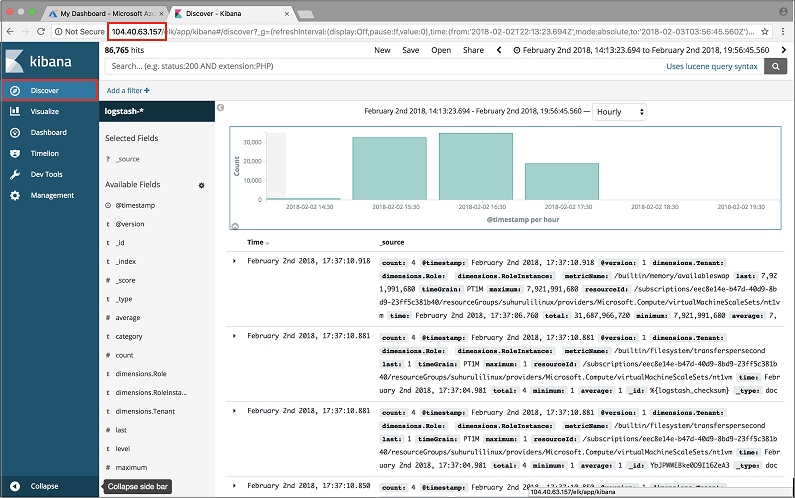
Pasos siguientes
En este tutorial, ha aprendido a:
- Poner en funcionamiento un servidor de ELK en Azure
- Configurar el servidor para recibir información de diagnóstico del clúster de Service Fabric
Avance hasta el siguiente tutorial: